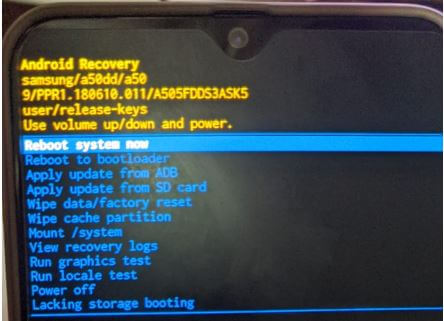Så här rensar du cachepartition på Google Pixel 2 och Pixel 2 XL
Den här klara cachepartitionen på Pixel 2 XL och Pixel 2-enheter löser olika Pixel 2-problem som kan inte skicka eller ta emot meddelanden, låg samtalsvolym eller samtalstapp, pekskärmen fungerar inte, problemet kraschar eller fryser på din enhet. Om du har hittat några specifika apprelaterade problem på Android, rensa appcachen eller aktivera säkert läge på Pixel för att hitta en tredjepartsapp som orsakar detta problem. Det tar bort all din Pixel-telefondata. Se till att säkerhetskopiera dina data innan du utför detta. Kontrollera också om det finns korrigeringar för uppdateringar av systemprogramvaran små buggar och förbättrar prestandan av alla dina Google Pixel och andra Android-enheter.
- Så här blockerar du telefonsamtal på Google Pixel 3
- Så här rensar du cacheminnet på Pixel 3 och Pixel 3 XL
- Så här aktiverar du Google Pixel Wi-Fi-assistent på Android 8.0 Oreo
- Fix Pekskärmen fungerar inte på Pixel 2 XL
Hur man rensar cachepartitionen på Pixel 2 och Pixel 2 XL
Låt oss se hur du rensar app-cache och Pixel 2 XL & Pixel 2 rensar cachepartition. Se till att säkerhetskopiering och återställning dina viktiga data innan du utför nedanstående inställningar.
Steg 1: Stäng av din Google Pixel 2 och Pixel 2 XL.
Steg 2: Tryck och håll ned Sänk volymen knapp och strömbrytaren samtidigt tills telefonen vibrerar.
Du kan visa Android-systemåterställningsskärmen på din Oreo-enhetsskärm. Som standard Start knappvisning på din enhet.
Steg 3: Tryck på volym ned-knappen tills vyn Återställningsläge.
Steg 4: Tryck på strömbrytaren för att starta om till återställningsläge.
Du kan se ovanstående skärm på Android-utropstecken för robot med en röd triangel-symbol på din Pixel 2-telefon.
Steg 5: Håll ned strömbrytaren och tryck på volym upp-knappen en gång bara för att se återställningsläget. När skärmen visas trycker du på volym ned-knappen tills den är markerad Torka av data / Återställ fabrik.
Den här meddelandevyn på skärmen Pixel 2 och Pixel 2 XL: Rensa all användardata?
Steg 6: För att bekräfta, tryck på Sänk volymen för att bläddra till Ja och tryck på strömbrytaren för att välja den.
Det kan ta 4-5 minuter att rensa cacheminnet.
Steg 7: Tryck på volym ned-knapparna för att bläddra till Starta om systemet nu, tryck på strömbrytaren för att välja den.
Om du har hittat några specifika apprelaterade problem, rensa appcachen i Pixel 2-enheter.
Rensa appcachen i Pixel 2 och Pixel 2 XL
Steg 1: Gå till Inställningar.
Steg 2: Knacka Appar och aviseringar.
Steg 3: Knacka Appinfo.
Steg 4: Knacka app namn vill rensa cacheminnet.
Steg 5: Knacka Lagring.
Steg 6: Knacka Rensa cache & Radera data.
Och det är allt.Jag hoppas att det här lilla tipset är till hjälp för att rensa cachepartitionen på Pixel 2 och Pixel 2 XL. Berätta för oss i kommentarfältet nedan om du har någon form av problem. Håll kontakten med oss för de senaste Android-tipsen och tricksna.